博文大纲:
一、部署dashboard的Web-UI界面
二、部署weave-scope监控k8s集群
三、部署Prometheus服务
#下载github上的项目(github搜索dashboard即可找到该项目)
[root@master ~]# wget https://raw.githubusercontent.com/kubernetes/dashboard/v1.10.0/src/deploy/recommended/kubernetes-dashboard.yaml
[root@master ~]# vim kubernetes-dashboard.yaml
#跳转至112行,修改其指定的镜像,修改如下:
image: registry.cn-hangzhou.aliyuncs.com/google_containers/kubernetes-dashboard-amd64:v1.10.0
#默认指定的是Google的镜像,国外的下载不下来,所以要改为国内阿里云的
#跳转到150行,修改其对应的service,将其类型配置为NodePort,修改如下:
kind: Service
apiVersion: v1
metadata:
labels:
k8s-app: kubernetes-dashboard
name: kubernetes-dashboard
namespace: kube-system
spec:
type: NodePort #添加类型为NodePort
ports:
- port: 443
targetPort: 8443
nodePort: 30230 #映射到宿主机的端口为30230
selector:
k8s-app: kubernetes-dashboard
#修改完成后,保存退出即可
[root@master ~]# kubectl apply -f kubernetes-dashboard.yaml #执行yaml文件
[root@master ~]# kubectl get pod -n kube-system | grep dashboard #确认其正常运行
kubernetes-dashboard-6cfb7d8f54-l6jgj 1/1 Running 0 88s必须要用火狐浏览器,Google和默认的edge都无法访问。
1)访问https://192.168.20.6:30230 ,(192.168.20.6是我这里master的IP,实际上访问群集内的任意节点IP+30230端口都可以),然后点击如下:
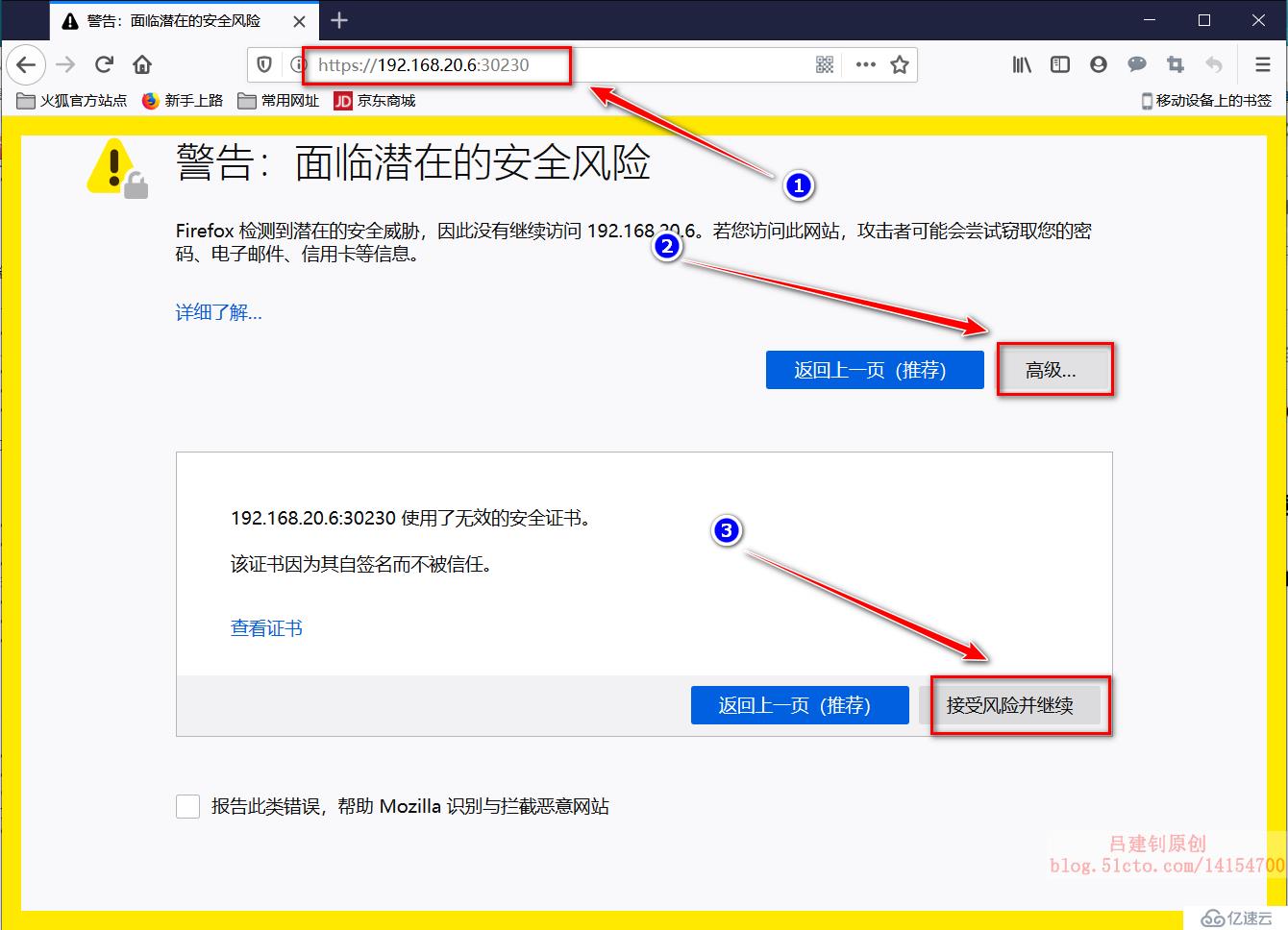
2)在终端创建用户并查看登录令牌:
[root@master ~]# kubectl create serviceaccount dashboard-admin -n kube-system #创建dashboard管理用户
#绑定用户为集群的管理员
[root@master ~]# kubectl create clusterrolebinding dashboard-cluster-admin --clusterrole=cluster-admin --serviceaccount=kube-system:dashboard-admin
[root@master ~]# kubectl get secrets -n kube-system | grep dashboard-admin #获取刚刚创建的用户的token
dashboard-admin-token-97g76 kubernetes.io/service-account-token 3 15s
[root@master ~]# kubectl describe secrets -n kube-system dashboard-admin-token-97g76
#注意:上面的最后一段取决于上面查看到的用户的secrets名字。
Name: dashboard-admin-token-97g76
Namespace: kube-system
..................#省略部分内容
Data
====
token: #将该token字段后面的值复制下来3)将token值粘贴到下面:
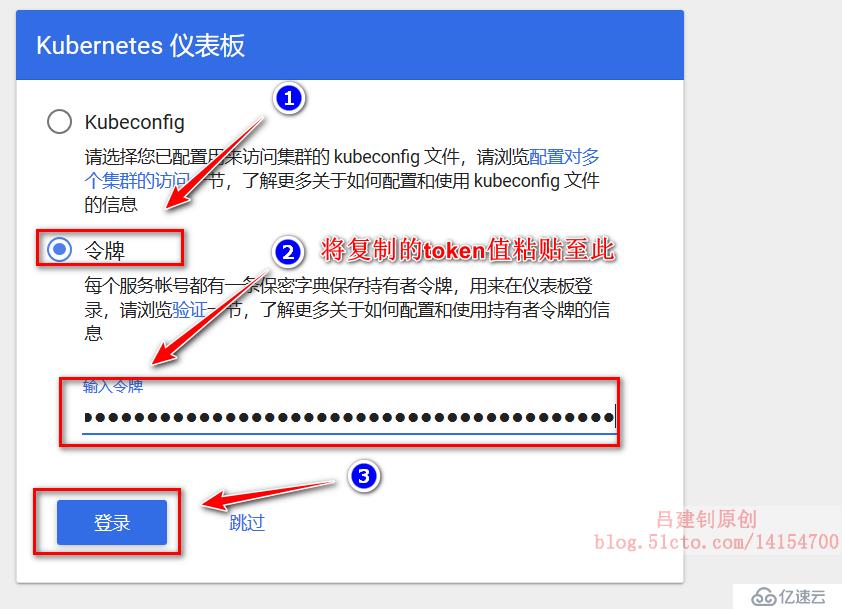
4)至此,即可在web界面进行监控群集节点的信息,及创建资源对象(一般不会在这上面进行创建资源对象):
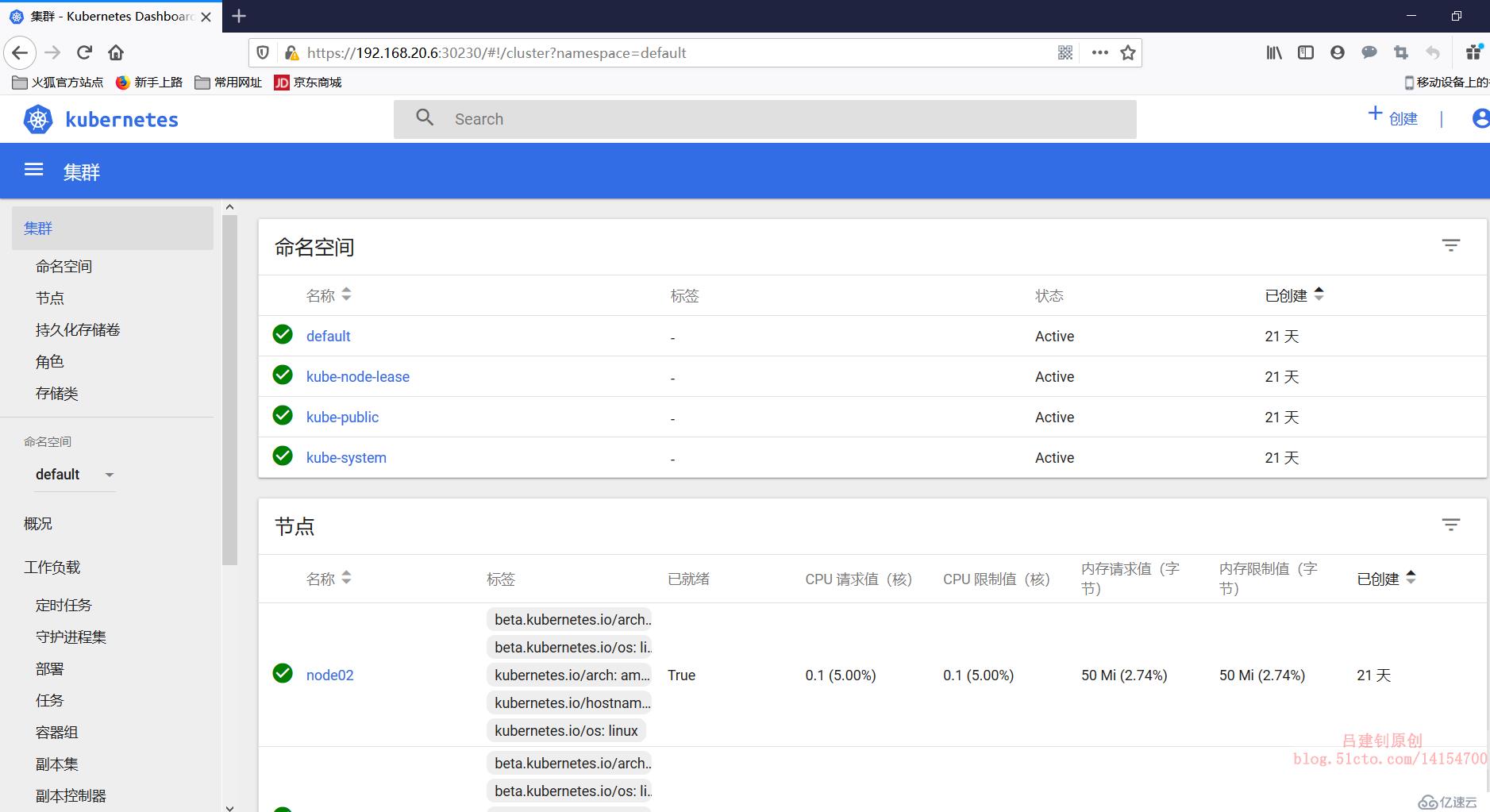
这个服务的yaml文件在github上不太容易找到,还是附上找这个链接的过程吧!如下:
1、github搜索“scope”,然后点击如下:
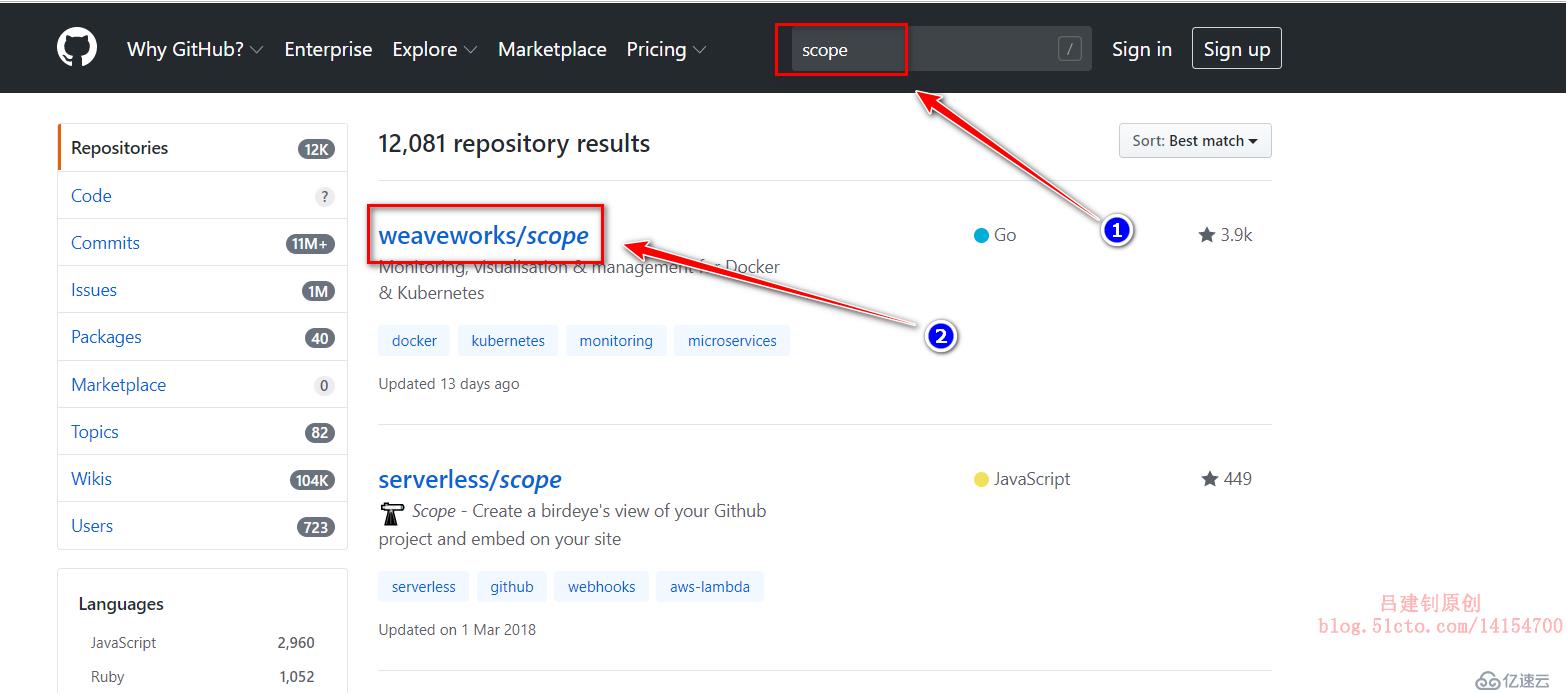
2、进入后,下拉页面,点击“kubernetes”,如下:
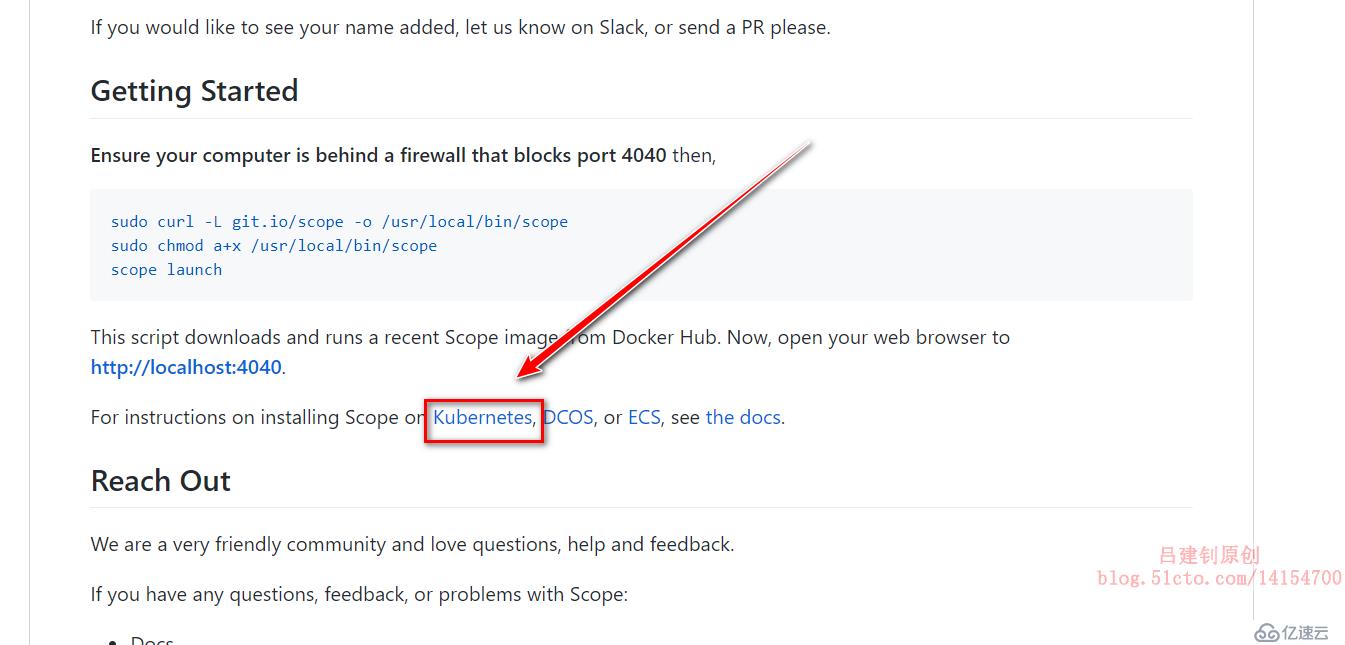
3、进入后,再次下拉页面:
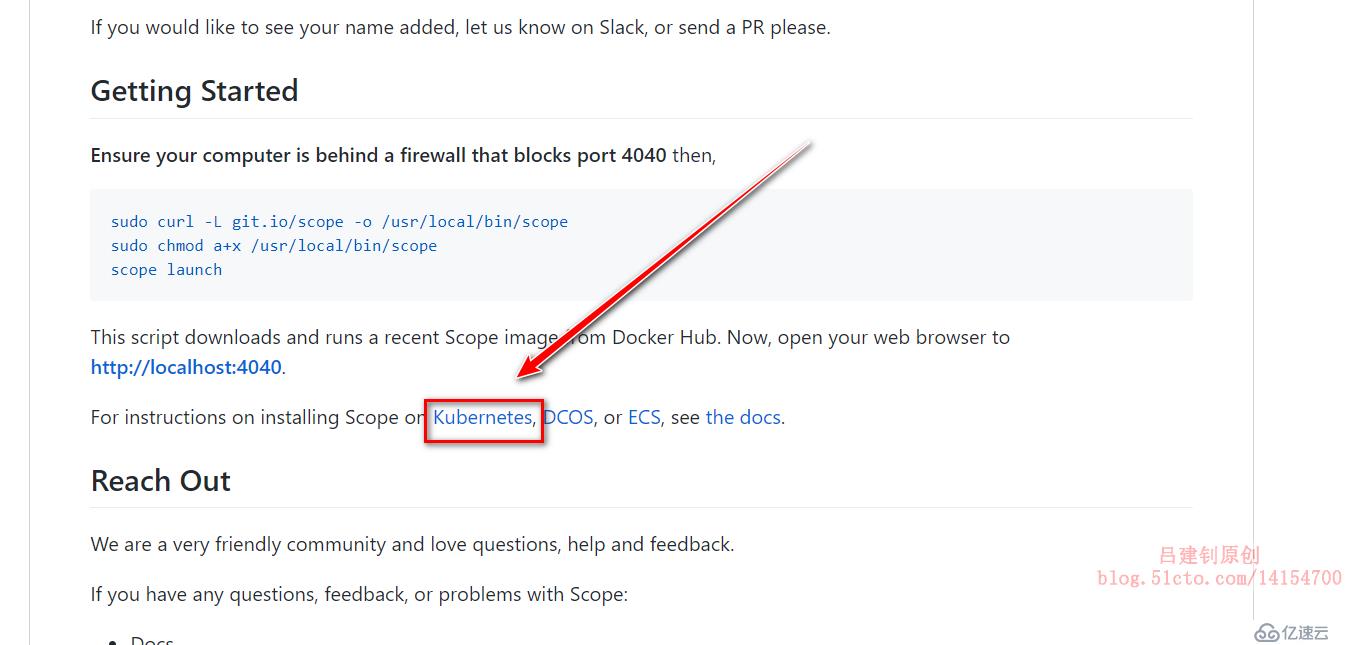
4、将获得的链接下载:
[root@master ~]# wget https://cloud.weave.works/k8s/scope.yaml5、修改下载的yaml文件并运行:
[root@master ~]# vim scope.yaml #编辑yaml文件
#跳转至197行,修改其service的端口类型
spec:
type: NodePort #修改类型为NodePort
ports:
- name: app
port: 80
protocol: TCP
targetPort: 4040
nodePort: 30231 #映射到宿主的端口为30231
[root@master ~]# kubectl apply -f scope.yaml #执行yaml文件
#查看容器的运行情况,确定处于正常运行
[root@master ~]# kubectl get pod -o wide -n weave #默认在weave名称空间
NAME READY STATUS RESTARTS AGE IP NODE NOMINATED NODE READINESS GATES
weave-scope-agent-b4dwz 1/1 Running 0 73s 192.168.20.8 node02 <none> <none>
weave-scope-agent-lksqh 1/1 Running 0 73s 192.168.20.7 node01 <none> <none>
weave-scope-agent-mv6mj 1/1 Running 0 73s 192.168.20.6 master <none> <none>
weave-scope-app-78cff98cbc-kxp9v 1/1 Running 0 73s 10.244.2.2 node02 <none> <none>
weave-scope-cluster-agent-7cc889fbbf-ngf8j 1/1 Running 0 73s 10.244.1.3 node01 <none> <none>
#DaemonSet资源对象:weave-scope-agent(代理):负责收集节点的信息;
#deployment资源对象:weave-scope-app(应用):从agent获取数据,通过web UI展示并与用户交互;
#DaemonSet资源对象的特性和deployment相比,就是DaemonSet资源对象会在每个节点上都运行且只能运行一个pod。
#由于每个节点都需要监控,所以用到了DaemonSet这种资源对象
6、浏览器访问群集的映射端口30231,如下:

在scope的web界面中,可以查看很多的东西,pod、node节点等详细信息,包括打开容器的终端,查看其日志信息等等......
在部署之前,先来了解一下Prometheus各个组件的作用吧!
- MertricServer:是k8s集群资源使用情况的聚合器,收集数据给K8s集群内使用,如:kubectl,hpa,scheduler
- PrometheusOperator:是一个系统检测和警报工具箱,用来存储监控数据;
- NodeExporter:用于各node的关键度量指标状态数据;
- kubeStateMetrics:收集k8s集群内资源对象数据,指定告警规则;
- Prometheus:采用pull方式收集apiserver,scheduler,controller-manager,kubelet组件数据,通过http协议传输;
- Grafana:是可视化数据统计和监控平台。
1、在开始前,需要先删除前两个监控平台,要不太消耗系统资源了,如下:
[root@master ~]# kubectl delete -f scope.yaml
[root@master ~]# kubectl delete -f kubernetes-dashboard.yaml2、下载prometheus所需文件:
[root@master ~]# mkdir prometheus
[root@master ~]# cd prometheus/
[root@master prometheus]# yum -y install git #安装git命令
#克隆远端github库
[root@master prometheus]# git clone https://github.com/coreos/kube-prometheus.git
[root@master prometheus]# cd kube-prometheus/manifests/ #进入克隆下的目录3、修改各个组件service的yaml文件
[root@master manifests]# vim grafana-service.yaml #修改grafana的yaml文件
apiVersion: v1
kind: Service
metadata:
labels:
app: grafana
name: grafana
namespace: monitoring
spec:
type: NodePort #改为NodePort类型
ports:
- name: http
port: 3000
targetPort: http
nodePort: 30100 #映射到宿主机30100端口
selector:
app: grafana
[root@master manifests]# vim prometheus-service.yaml #修改prometheus的yaml文件
apiVersion: v1
kind: Service
metadata:
labels:
prometheus: k8s
name: prometheus-k8s
namespace: monitoring
spec:
type: NodePort #改为NodePort类型
ports:
- name: web
port: 9090
targetPort: web
nodePort: 30200 #映射到宿主机30200端口
selector:
app: prometheus
prometheus: k8s
sessionAffinity: ClientIP
[root@master manifests]# vim alertmanager-service.yaml #修改alertmanager的yaml文件
apiVersion: v1
kind: Service
metadata:
labels:
alertmanager: main
name: alertmanager-main
namespace: monitoring
spec:
type: NodePort #改为NodePort类型
ports:
- name: web
port: 9093
targetPort: web
nodePort: 30300 #映射到宿主机30300端口
selector:
alertmanager: main
app: alertmanager
sessionAffinity: ClientIP
4、执行yaml文件
当执行以下yaml文件时,每个节点会在互联网上下载很多镜像,为了防止下载镜像的时间过长,可以先将我提供的镜像下载到本地,然后导入至各个节点,然后在执行下面的yaml文件,将会省些时间。(如果下载我提供的镜像,建议写个导入镜像的脚本进行导入操作,避免手动导入,造成错误)
脚本示例如下:
[root@master ~]# vim a.sh #脚本如下
#!/bin/bash
cd /root/image #这个目录下存放的只有我网盘中的镜像
for i in `ls /root/image/`
do
docker load < ${i}
done
[root@master ~]# sh a.sh #执行脚本即可#必须先执行setup目录下的所有yaml文件,如下:
[root@master manifests]# pwd #确定当前路径
/root/prometheus/kube-prometheus/manifests
[root@master manifests]# kubectl apply -f setup/ #执行setup目录下的所有yaml文件
#再执行manifests目录下的yaml文件
[root@master manifests]# cd .. #返回到上一级目录
[root@master kube-prometheus]# kubectl apply -f manifests/ #执行yaml文件
[root@master kube-prometheus]# kubectl get pod -n monitoring #确认所有pod正常运行
#如果是选择在线下载镜像,那么可能要半个小时左右才可以正常运行5、客户端访问群集中任意节点的IP+30100端口,即可看到以下界面(默认用户名和密码都是admin):

根据提示更改密码:
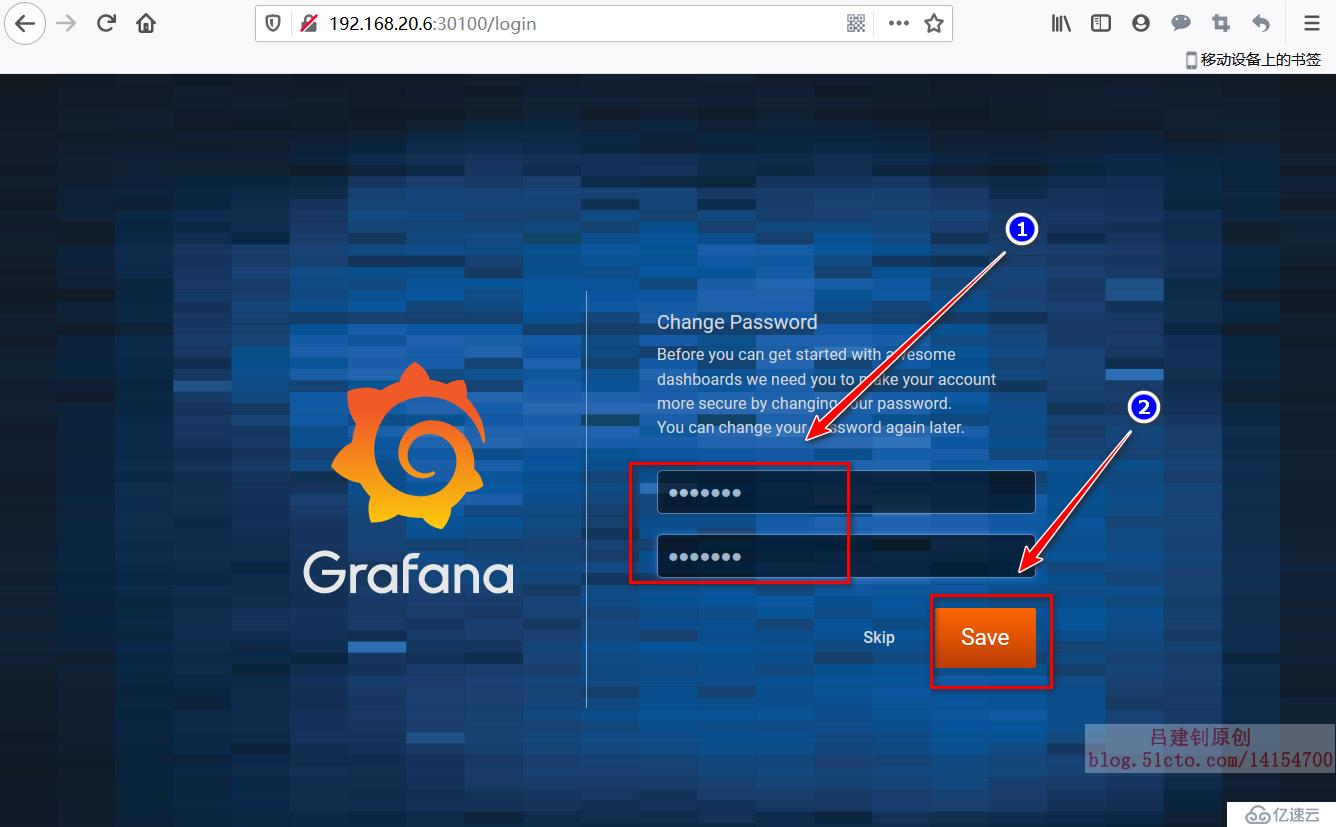
添加模板:
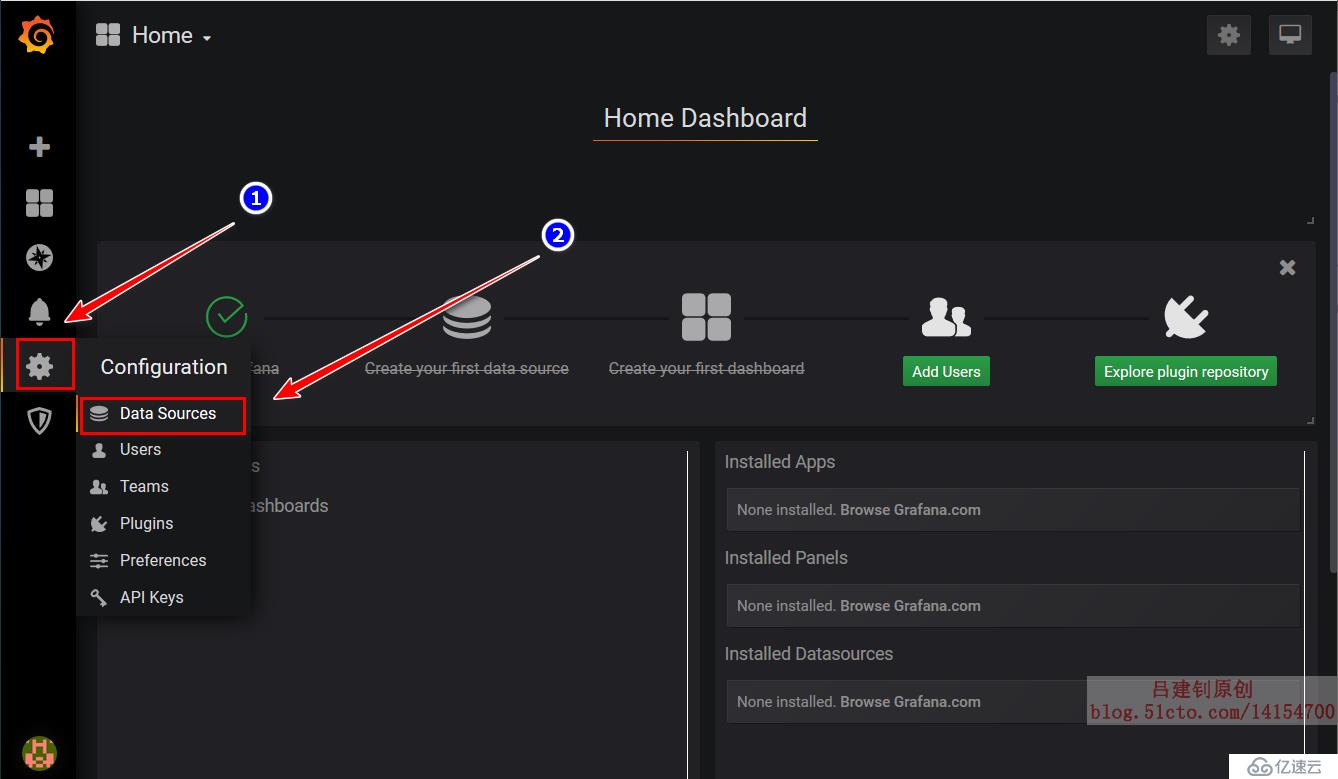

依次点击“import”进行导入下面三个模板:

进行以下点击,即可查看群集内的监控状态:
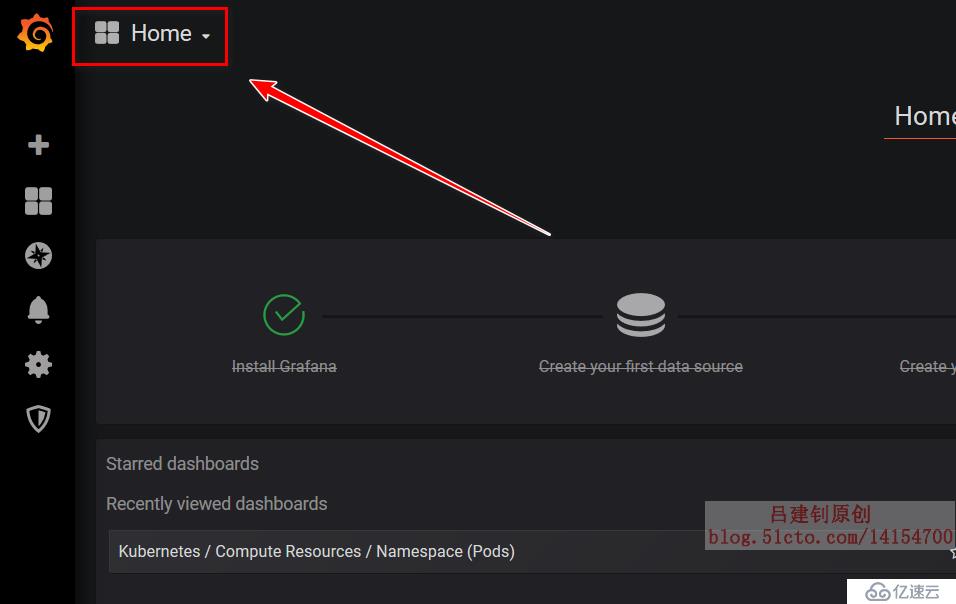

———————— 本文至此结束,感谢阅读 ————————
免责声明:本站发布的内容(图片、视频和文字)以原创、转载和分享为主,文章观点不代表本网站立场,如果涉及侵权请联系站长邮箱:is@yisu.com进行举报,并提供相关证据,一经查实,将立刻删除涉嫌侵权内容。